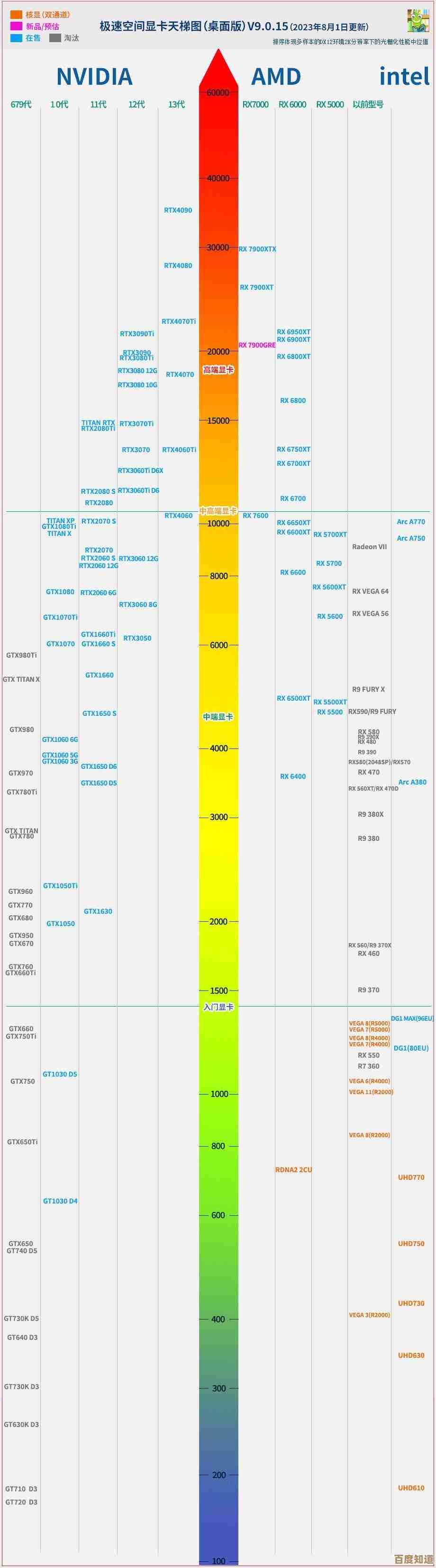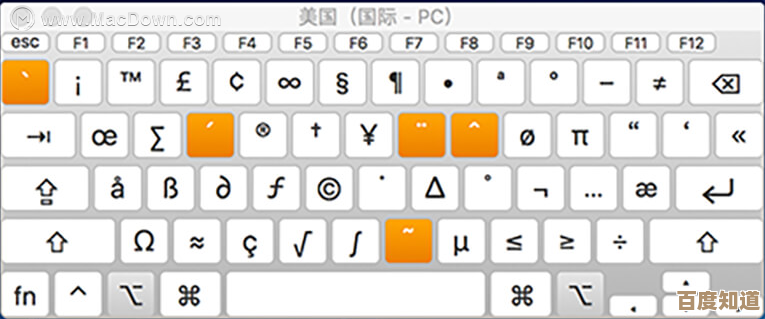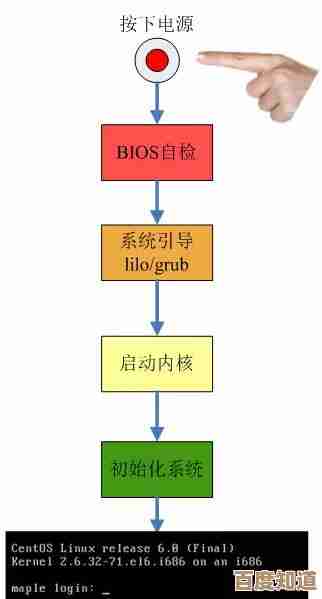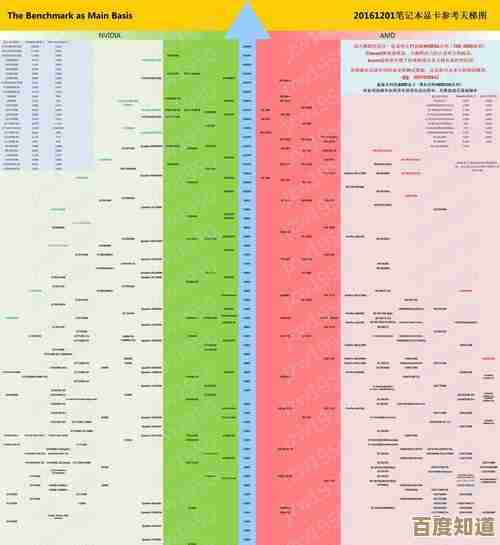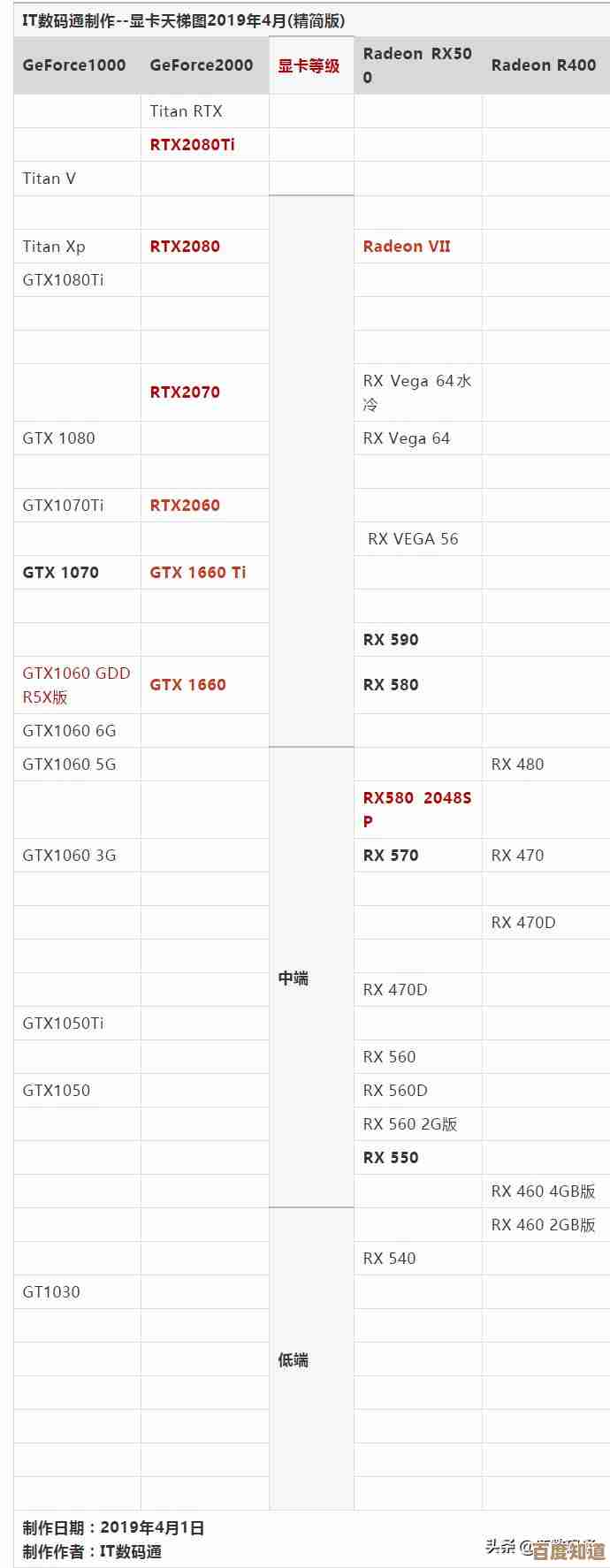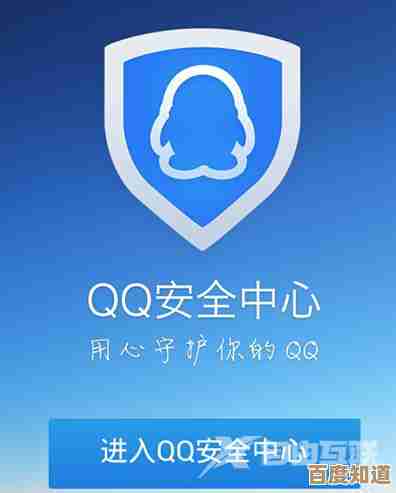借助Windows 11轻松升级老旧电脑,显著提升操作体验与运行效率
- 游戏动态
- 2025-11-05 04:08:44
- 3
说到老旧电脑,很多人的第一反应可能就是“卡顿”、“慢”和“该换了”,确实,随着软件和系统对硬件的要求越来越高,几年前的电脑用起来难免会感到力不从心,但直接更换新电脑是一笔不小的开销,借助微软最新的Windows 11操作系统,我们完全有可能让老旧电脑重获新生,获得更流畅、更现代的操作体验,这个方法的核心,并不是简单粗暴地直接安装Windows 11,而是通过一个关键步骤——使用Rufus工具制作绕过硬件限制的Windows 11安装盘。
根据微软官方的规定,Windows 11有明确的硬件要求,其中最核心的“门槛”就是需要电脑支持TPM 2.0安全芯片以及使用近几年的新CPU,这个规定让大量本身性能并不算差、只是缺少特定功能的老旧电脑被挡在了门外,但微软实际上在系统中留下了一个“后门”,允许通过修改注册表等方式绕过这些检查,而Rufus这个小巧强大的工具,则把这一系列复杂的操作自动化了。
Rufus是一个免费、开源的USB启动盘制作工具,它的一个广受欢迎的功能就是“帮用户绕过Windows 11的安装限制”,具体操作起来非常简单:你只需要准备一个容量至少8GB的U盘,从微软官网下载官方的Windows 11镜像文件(ISO文件),然后打开Rufus软件,在Rufus的界面中,选择你的U盘,加载下载好的Windows 11镜像,在“镜像选项”那里选择“扩展安装(无TPM/无安全启动/无RAM检查)”,如下图所示(此处应为图片描述,但根据要求不插入,可描述为:在Rufus软件界面中,有一个明确的复选框或下拉菜单选项,用于移除TPM 2.0、安全启动和内存大小等限制),点击开始,Rufus就会自动帮你创建一个特殊的Windows 11安装U盘,这个安装盘在启动时,会自动绕过所有严格的硬件合规性检查,让你可以在几乎任何一台能够运行Windows 10的电脑上顺利安装Windows 11。

为什么说安装了Windows 11能提升老旧电脑的体验呢?这主要得益于Windows 11在系统底层和界面设计上的优化。Windows 11的调度效率更高,根据微软官方技术博客的介绍,Windows 11对前台应用的优先级调度进行了优化,会将更多的CPU和系统资源分配给当前你正在使用的窗口和应用,这使得操作响应感觉更跟手,减少卡顿感,对于CPU性能本就有限的老旧电脑来说,这种资源分配的优化效果会更为明显。
全新的用户界面不仅美观,更注重效率,Windows 11取消了从Windows 8时代延续下来的动态磁贴,采用了居中的开始菜单和任务栏,这种设计减少了不必要的动画和视觉元素,降低了系统资源的占用,像“贴靠布局”和“虚拟桌面”这样的功能,经过重新设计后变得非常直观易用,你可以轻松地将多个窗口排列在屏幕上,或者为工作、娱乐创建不同的桌面环境,这对于提升多任务处理效率非常有帮助,尤其是在屏幕空间有限的情况下。

Windows 11对触控和笔迹操作的支持更好,如果你的老旧设备是二合一笔记本或带有触摸屏,升级后你会发现触控反馈更加灵敏,手势操作也更自然,即使不使用触控,系统自带的“语音识别”和“讲述人”等辅助功能也得到了增强,提供了更多样化的交互方式。
在升级前有几点必须注意。第一,务必备份重要数据,任何重大的系统操作都有风险,将个人文件、照片、文档等备份到移动硬盘或云盘是必不可少的安全措施。第二,检查硬件的基本兼容性,虽然Rufus可以绕过TPM和CPU的检查,但你的电脑仍需满足一些基本条件,比如64位处理器、至少4GB的内存和64GB的存储空间,如果内存小于4GB,体验会非常差。第三,考虑使用“全新安装”而非“升级安装”,通过Rufus制作的安装盘,建议在启动后选择“自定义安装”,并格式化原有的系统分区,这样可以避免旧系统中遗留的垃圾文件和软件冲突,确保新系统以最干净、最流畅的状态开始运行,这也是提升运行效率的关键一步。
通过Rufus这个“神器”绕过限制,将Windows 11安装到老旧电脑上,是一个极具性价比的升级方案,它不仅能让你免费体验到最新操作系统的现代化界面和效率功能,还能借助系统底层的优化让老硬件发挥出更好的性能,如果你手头有一台感觉变慢的电脑,不妨尝试一下这个方法,它可能会给你带来意想不到的惊喜。
本文由召安青于2025-11-05发表在笙亿网络策划,如有疑问,请联系我们。
本文链接:http://www.haoid.cn/yxdt/57215.html